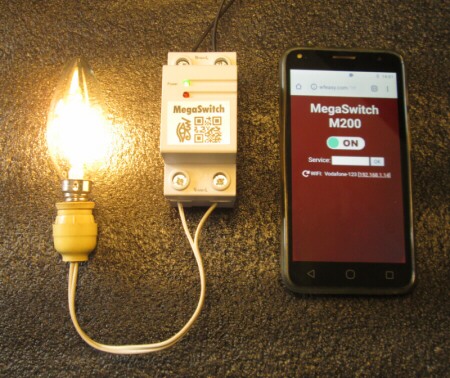
|
Home/Catalogo - manuale veloce - HTTP / MQTT - DoorOpen - Door/Switch - forum utenti - contattaci...
MegaSwitch
disponibile [ordina]
|
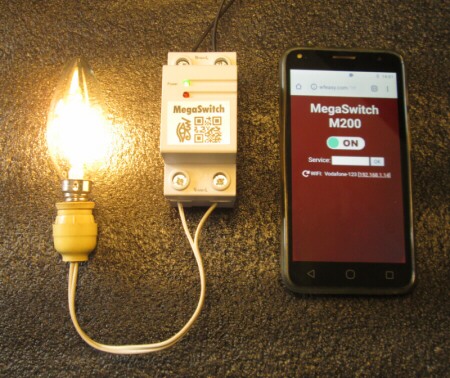


|
Manuale veloce di MegaSwitch
Per prima cosa bisognerà installare fisicamente il dispositivo; fallo da solo esclusivamente se sei pratico, altrimenti fatti aiutare da un elettricista perché non si scherza con la tensione di rete.
A. PER COLLEGARSI E AZIONARE INTERRUTTORI QUANDO E' GIA' CONFIGURATO
1) collegarsi al WiFi wfeasy.com - la password iniziale è visualvision
2) collegarsi con il browser (Chrome, Firefox, Safari ecc) al sito 10.10.10.1 oppure wfeasy.com, se vuoi puoi usare e/o fornire il QR:
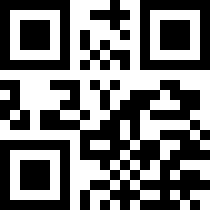
3) appare subito un pagina tipo qui sotto
B. CAMBIARE LA PASSWORD ED EVENTUALE COLLEGAMENTO AL WIFI DI CASA/UFFICIO/ECC.
1) collegarsi ecc. come al punto A
2) nella casella "Service" inserire la password (chiedicela per email se non l'hai ricevuta); appare la pagina di configurazione; in alto si può scegliere la lingua e fare un Reset
3) subito sotto, ci si può collegare per es. al wifi di casa (o ufficio o quello che è); per farlo selezionare il Wifi, inserire la relativa password, “Salva” (a volte qui si sconnette; basta ricollegarsi)

Quando sei collegato a un WiFi esterno, in basso visualizza il nome del WiFi e l'IP con cui si può accedere alla serratura da quel WiFi (sempre se l'eventuale firewall lo permette!).
Se si collega MegaSwitch a un ControlHUB o altra automazione HTTP, più sotto è possibile specificare anche i parametri ControlHUB IP, ControlHUB pass e Ch WiFi, vedere nel sito di ControlHUB come vanno definite queste impostazioni.
Altrimenti bisogna lasciare le caselle vuote.
C. CONFIGURARE PASSWORD E PARAMETRI
1) collegarsi ed entrare nel menù Service, come al punto B
2) sotto nella pagina si possono definire i parametri di funzionamento:

Per i parametri, "Nome unità" è il nome che dai al DoorSwitch (in caso tu ne abbia diversi servirà a distinguere); WiFi/User Password e Service Password sono le password dell'hotspot wifi e la password di servizio per entrare nelle impostazioni.
"ON/OFF Password" eventuale password aggiuntiva da richiedere all'utente in home per azionare i relè; se immessa, nella pagina principale comparirà una casella in cui inserire una pass prima di cliccare l'ON/OFF dell'interruttore (può servire specialmente se usato in associazione a ControlHUB); normalmente questa casella è vuota; configurando Time/NTP per es. a GMT+2 (ora estiva) o GMT+1 (ora invernale) avrà sempre l'ora esatta presa da Internet tramite il WiFi.
D. UTILIZZARLO CON HTTP E MQTT
Il modo più semplice di usare MegaSwitch, anche con automazione, è usare comandi web HTTP (es. wfeasy.com/?d=3 o (indirizzoIP)/?d=3 accende, 33 spegne; ma MQTT è molto popolare per l'automazione e in particolare la domotica e gli Home Assistant, e viene molto comodo qualora serva fare azioni relative allo stato dei fine corsa/ingressi/interruttori, quindi l'abbiamo inserito, le impostazioni sono nel menù di servizio:

Per altre info su come comandarlo in MQTT, clic qui per la pagina con il manuale MQTT di MegaSwitch...
E. ACCEDERE CON IL WIFI DI CASA/UFFICIO/ECC.
1) collegarsi ecc. come al punto B
2) nelle impostazioni settare nome e password del WiFi sempre come al punto B
3) in fondo alla finestra, indicherà l'IP che assume, es. 192.168.1.14
4) collegati a questo punto al wifi di casa/ufficio/lab/quel che è...
5) clicca il link in fondo alla finestra (di cui sopra) oppure digita sulla barra del browser l'IP, esempio 192.168.1.14 oppure http://192.168.1.14
Nel caso non funzionasse regola il firewall del router o del PC di modo che smetta di bloccare.
F. TIMER TEMPORIZZATORE E AZIONI PERIODICHE
MegaSwitch può anche accendere e spegnere cose automaticamente come timer/temporizzatore (con il vantaggio che può avere dentro di sè sempre l'ora esatta se attivi l'impostazione NTP).
1) collegarsi ed entrare nel menù Service, come al punto B
2) sotto alla fine della pagina c'è il link alla pagina Timer / Azioni periodiche, che è abbastanza intuitiva:
 |